Σύνδεση WPS (Κουμπί δρομολογητή)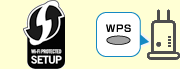
-
Επιλέξτε WPS (Μέθοδος κουμπιού) (WPS (Push button method)) και πατήστε το κουμπί OK.
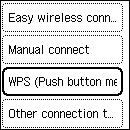
-
Πατήστε το κουμπί OK.
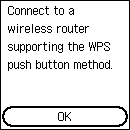
-
Πατήστε και κρατήστε πατημένο το κουμπί WPS στον ασύρματο δρομολογητή.
 Σημείωση
Σημείωση- Για περισσότερες πληροφορίες σχετικά με το πάτημα του κουμπιού WPS, δείτε το εγχειρίδιο του ασύρματου δρομολογητή.
-
Πατήστε το κουμπί OK στον εκτυπωτή εντός 2 λεπτών.
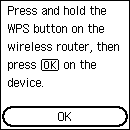
Εάν εμφανιστεί διαφορετική οθόνη, ανατρέξτε στην ενότητα "Αντιμετώπιση προβλημάτων".
-
Όταν εμφανιστεί η παρακάτω οθόνη, πατήστε το κουμπί OK.
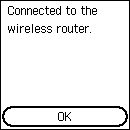
Εάν εμφανιστεί διαφορετική οθόνη, ανατρέξτε στην ενότητα "Αντιμετώπιση προβλημάτων".
-
Πατήστε
 (ΕΙΣΟΔΟΣ (HOME)).
(ΕΙΣΟΔΟΣ (HOME)).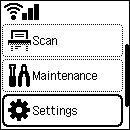
Εκτυπωτής χωρίς αριθμητικά κουμπιά
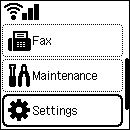
Εκτυπωτής με αριθμητικά κουμπιά
Η ρύθμιση της σύνδεσης δικτύου ολοκληρώθηκε.
Όταν ολοκληρωθεί η σύνδεση, το
 εμφανίζεται στην επάνω αριστερή γωνία της οθόνης.
εμφανίζεται στην επάνω αριστερή γωνία της οθόνης.
Εάν εκτελείτε ρύθμιση χωρίς να χρησιμοποιείτε υπολογιστή, smartphone κ.λπ.:
-
Πραγματοποιήστε λήψη και εγκατάσταση του λογισμικού.
Αφού εγκαταστήσετε το λογισμικό, εκκινήστε το λογισμικό και, στη συνέχεια, ακολουθήστε τις οδηγίες στην οθόνη για να προχωρήσετε με τη ρύθμιση.
Εάν εκτελείτε ρύθμιση με τη χρήση υπολογιστή, smartphone κ.λπ.:
-
Αφού ελέγξετε τα παρακάτω βήματα, κάντε κλικ στο κουμπί Κλείσιμο στο πρόγραμμα περιήγησης στο web για να κλείσετε αυτόν τον οδηγό.
Windows
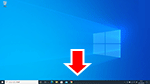
Κάντε κλικ στο
 ή το
ή το  στη γραμμή εργασιών και, στη συνέχεια, ακολουθήστε τις οδηγίες στην οθόνη για να προχωρήσετε με τη ρύθμιση.
στη γραμμή εργασιών και, στη συνέχεια, ακολουθήστε τις οδηγίες στην οθόνη για να προχωρήσετε με τη ρύθμιση.macOS
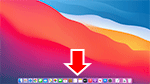
Κάντε κλικ στο
 στο Dock και, στη συνέχεια, ακολουθήστε τις οδηγίες στην οθόνη για να προχωρήσετε με τη ρύθμιση.
στο Dock και, στη συνέχεια, ακολουθήστε τις οδηγίες στην οθόνη για να προχωρήσετε με τη ρύθμιση.Smartphone/tablet
Επιστρέψτε στην εφαρμογή
 στο smartphone σας, και, στη συνέχεια, ακολουθήστε τις οδηγίες στην οθόνη για να προχωρήσετε με τη ρύθμιση.
στο smartphone σας, και, στη συνέχεια, ακολουθήστε τις οδηγίες στην οθόνη για να προχωρήσετε με τη ρύθμιση.

